Как да накарам работния плот да започне при зареждане на Windows 8
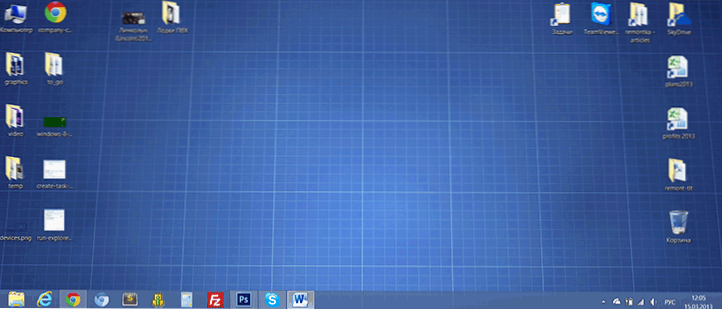
- 2494
- 285
- Allan Weber
За мен е по -удобно (например за мен), че при стартиране на Windows 8, веднага след зареждане на работния плот, а не първоначалния екран с метро плочки. Достатъчно просто е да го направите с помощта на трети помощни програми, някои от които бяха описани в статията как да върнете старта в Windows 8, но има начин да направите без тях. См. Също така: Как да изтеглите работния плот веднага в Windows 8.1
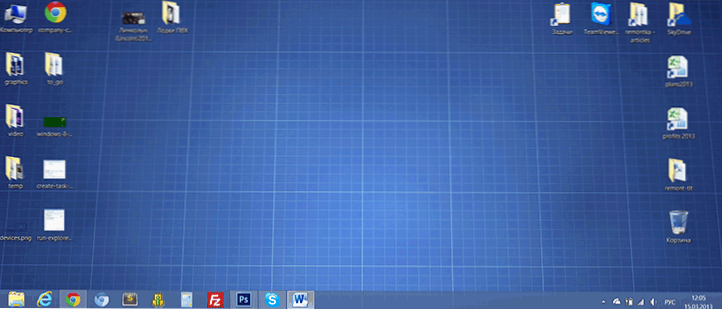
В Windows 7, на панела на задачите има бутон „показване“, който е пряк път във файл от пет команди, последният от които има командата form = toggledesktop и всъщност включва работния плот.
В бета версията на Windows 8 беше възможно да се инсталира тази команда, за да започне при зареждане на операционната система в планиращия проблем - в този случай веднага след включването на компютъра, работният плот се появи пред вас. Въпреки това, с пускането на окончателната версия, тази възможност е изчезнала: не е известно дали Microsoft иска всеки да използва първоначалния екран на Windows 8 или е направено за целите на безопасността, които много ограничения се отписват. Тези поне, начинът за зареждане на работния плот е.
Ние стартираме Windows 8 задачи Планиращ
Трябваше да страдам известно време, преди да намеря къде се намира планиращият задачи. Той не е в своето английско име „Задачи на навеси“, както и в руската версия. В контролния панел и аз не го намерих. Начинът за бързото намиране е да започнете да въвеждате „графика“ на първоначалния екран, да изберете раздела „Параметри“ и вече да откривате „график на задачите“ там вече.
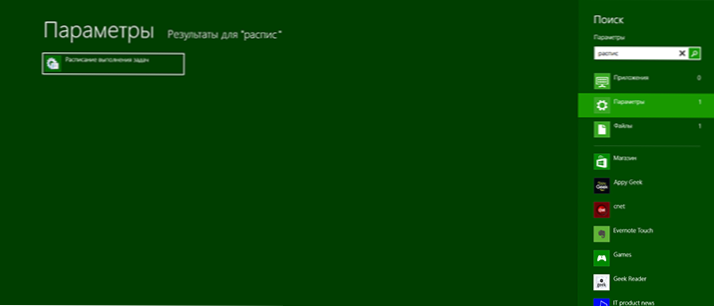
Създаване на задача
След като стартирате планиращия задачи на Windows 8, в раздела „Действие“ щракнете върху Задачата, дайте на задачата си името и описанието, а в долната част, в елемента „Конфигуриране за“ Изберете Windows 8.
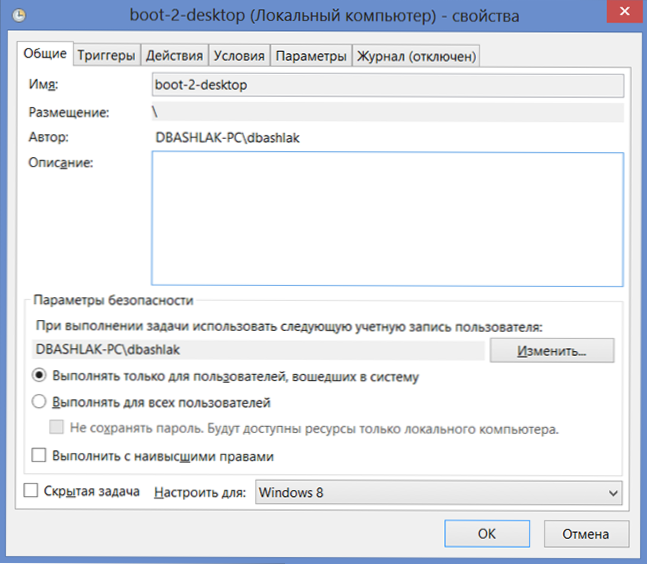
Отидете в раздела Triggers и щракнете върху „Създаване“ и в прозореца, който се появява в „Старт задача“ Изберете "На входа на системата". Щракнете върху „OK“ и преминете към раздела „Действие“ и отново щракнете върху „Създаване“.
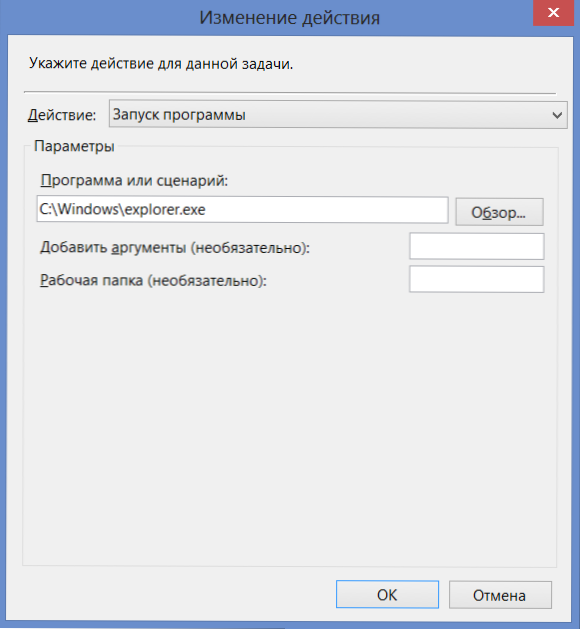
По подразбиране действието беше инсталирано в „Стартирането на програмата“. В полето „Програма или скрипт“ въвеждаме пътя към Explorer.Exe, например - C: \ Windows \ Explorer.Exe. Щракнете върху "Добре"
Ако имате лаптоп с Windows 8, тогава отидете в раздела "Условия" и извадете квадратчето "Изпълнете само когато захранвате от захранването".
Не е необходимо да правите допълнителни промени, щракнете върху "OK". Това е всичко. Сега, ако рестартирате компютъра или излезете от системата и го въведете отново, автоматично ще бъдете заредени. Само един минус - няма да е празен работен плот, но настолния плот, на който е отворен „Проводникът“.

